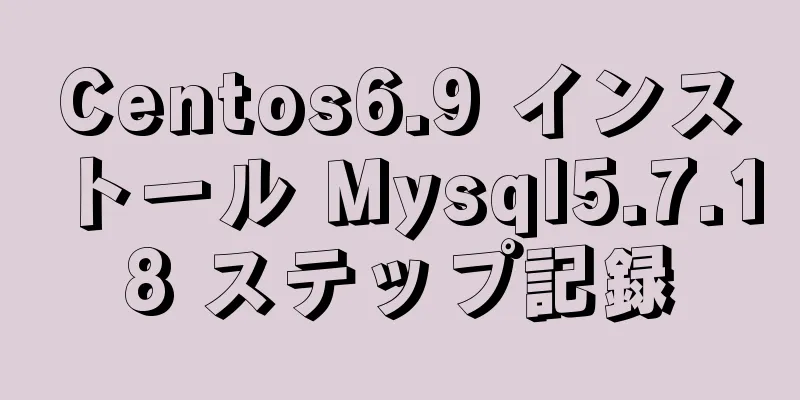overflow:autoの使い方の詳しい説明

|
本文に入る前に、オーバーフローとフレックスレイアウトの使い方をいくつか紹介します。 コードは次のとおりです。
<!DOCTYPE html>
<html>
<ヘッド>
<メタ文字セット="utf-8">
<title>overflow:auto の使用</title>
<meta name="viewport" content="width=デバイス幅、初期スケール=1、最大スケール=1、ユーザースケーラブル=いいえ" />
<link rel="スタイルシート" type="text/css" href="css/reset.css" />
<スタイル タイプ="text/css">
html,本文{
幅: 100%;
高さ: 100%;
}
。容器{
幅: 100%;
高さ: 100%;
ディスプレイ: フレックス;
flex-direction: 列;
}
。ヘッダ{
幅: 100%;
高さ: 100px;
背景: #f99;
}
。コンテンツ{
幅: 100%;
高さ: 100%;
オーバーフロー:自動;
背景: 黄色;
フレックス: 1;
}
.フッター{
幅: 100%;
高さ: 100px;
背景: #99f;
}
</スタイル>
</head>
<本文>
<div class="コンテナ">
<div class="header">
</div>
<div class="content">
<ul>
<li>111111</li>
<li>111111</li>
<li>111111</li>
<li>111111</li>
<li>111111</li>
<li>111111</li>
<li>111111</li>
<li>111111</li>
効果が表示されるようにするには、ここにさらに li を書き込む必要があります。ここではスペースを節約するためにこれを行っています。
</ul>
</div>
<div class="footer">
</div>
</div>
</本文>
</html> overflow: auto; 効果を実現するには、まずレイアウトしてからスタイルを記述します。
。容器{
幅: 100%;
高さ: 100%;
ディスプレイ: フレックス;
flex-direction: 列;
}また、html と body の幅と高さを必ず 100% にしてください。
html,本文{
幅: 100%;
高さ: 100%;
}ヘッダーと下部の高さは固定されています。一般的なアプリのヘッダーと下部は、WeChat のチャット記録のように固定されています。
。ヘッダ{
幅: 100%;
高さ: 100px;
背景: #f99;
}
.フッター{
幅: 100%;
高さ: 100px;
背景: #99f;
}中央のコンテンツには flex: 1 が指定され、メイン文字の overflow: auto が追加されます。その先のコンテンツは自動的に切り取られます。
。コンテンツ{
幅: 100%;
高さ: 100%;
オーバーフロー:自動;
背景: 黄色;
フレックス: 1;
}効果図は以下のとおりです。
中央のコンテンツエリアは上下にスライドでき、余分な部分は自動的に切り取られます。
この記事は、overflow:autoの詳しい使い方についての説明はこれで終わりです。overflow:autoの使い方に関するより詳しい内容については、123WORDPRESS.COMの過去の記事を検索するか、以下の関連記事を引き続きご覧ください。今後とも123WORDPRESS.COMをよろしくお願いいたします。 |
>>: Mysqlサーバーのインストール、構成、起動、シャットダウン方法の詳細な説明
推薦する
携帯電話番号が合法かどうかを判断するWeChatアプレットのサンプルコード
目次シナリオ効果コード要約するシナリオ登録ページに携帯電話番号を入力し、登録インターフェイスを要求す...
dockerコンテナにviコマンドをインストールする簡単な操作
docker コンテナを使用する場合、vim がインストールされていないことがあり、vim コマンド...
WeChatアプレットに2048ミニゲームを実装する詳細なプロセス
レンダリング サンプルコード今日は、WeChat アプレットを使用して 2048 ゲームを実装します...
IE 8/Chrome/Firefox と互換性のあるコメント返信ポップアップマスク効果実装アイデア
平日はニュースに注目して、テンセントをよく閲覧しています。しかし、コメントへの返信はほとんど見られま...
CSS ハート型読み込みアニメーションのソースコードの実装
さっそく、コードをお見せしましょう。コードは非常にシンプルなので、勉強すれば理解できるようになります...
Linux yum パッケージ管理方法
導入yum (Yellow dog Updater, Modified) は、Fedora、RedH...
Vue3は現在のルーティングアドレスを取得します
正解useRouterの使用: // ルーターパス: "/user/:uid" ...
Docker 自動ビルド 自動ビルド実装プロセス図
自動ビルドとは、Docker Hub を使用して、Dockerfile ファイルを含む GitHub...
CSS3 トランジション回転パースペクティブ 2D3D アニメーションおよびその他の効果のサンプル コード
目次CSS3 ボックスモデルa. CSS3 フィルターb. CSS3 calc関数c. CSS3 ト...
ウェブページのドロップダウンリストとdivレイヤーのカバーの問題を選択する
HTML の select 要素に関する質問は、さまざまな場所で提起されています。最近のプロジェクト...
ウェブページコンテンツの閲覧設計手法に関する議論
<br />コンテンツ ページの記事の場合、記事が長すぎる場合やカテゴリ (ランキング)...
MySQLデータベースで列を追加、削除、変更する方法
この記事では、例を使用して、MySQL データベースの列を追加、削除、および変更する方法について説明...
WeChatアプレットがテキストスクロールを実装
この記事の例では、WeChatアプレットでテキストスクロールを実装するための具体的なコードを参考まで...
Linux mysql5.5 を mysql5.7 にアップグレードする手順と落とし穴
目次Linux MySQL 5.5 が MySQL 5.7 にアップグレードされました1. mysq...
Linux nohup コマンドの原理と例の分析
nohup コマンドUnix/Linux を使用する場合、通常はプログラムをバックグラウンドで実行す...